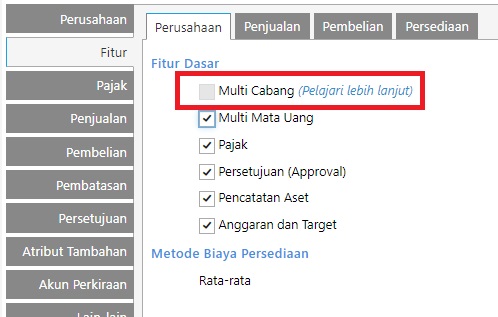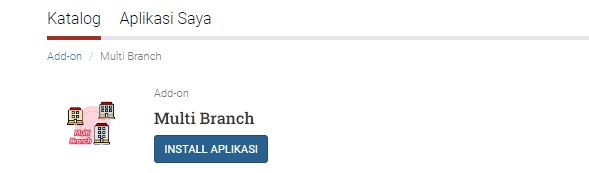Accurate Online memiliki cukup banyak fitur yang bisa membantu bisnis lebih mudah dalam melakukan pencatatan keuangan. Salah satu fitur unggulan dari Accurate Online adalah Fitur Cabang. Fitur ini digunakan untuk perusahaan-perusahaan yang memiliki cabang, oleh karena itu Anda perlu memahami penggunaan fitur cabang di Accurate Online.
Di Accurate Online fitur cabang berguna untuk memantau atau melakukan transaksi cabang, maupun melihat bagaimana performa setiap cabang yang dimiliki. Fitur ini tentu sangat membantu Anda melihat bagaimana biaya, laporan keuangan, dan kebutuhan setiap cabang. Sehingga lebih mudah dalam proses evaluasi.
Bagaimana Mengatur Cabang di Accurate Online?
Kali ini, kita akan mencoba untuk mengatur cabang di Accurate Online. Caranya cukup mudah, Anda cukup mengikuti beberapa langkah berikut ini:
Mengaktifkan Fitur Cabang
Masuk Modul Pengaturan, Pilih Preferensi dan Pilih Tab Fitur. Anda bisa melihat gambar dibawah ini.
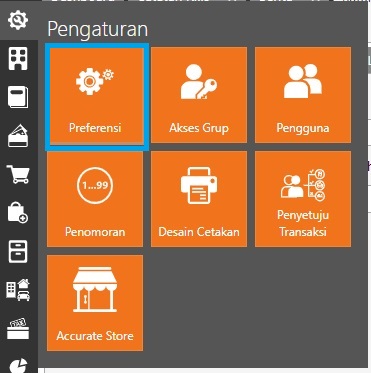
Setelah masuk ke Tab Fitur, Anda bisa klik Pelajari Lebih Lanjut terlebih dahulu.
Anda akan diarahkan ke Tab Cabang dengan tampilan seperti ini.
Setelah itu Anda akan masuk ke dalam Tampilan Install. Silahkan Install Aplikasi untuk mendapatkan fitur cabang. Fitur ini akan dikenakan biaya Rp 90 ribu per cabang.
Menambah Cabang

Setelah langkah pertama selesai dilakukan, kini waktunya untuk menambah Cabang yang dimiliki. Caranya:
Pilih Modul Perusahaan pilih Menu Cabang
Setelah itu akan masuk ke dalam Menu Cabang dengan tampilan seperti ini:
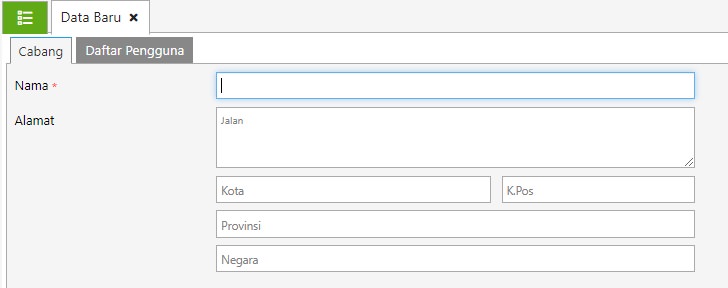 Silahkan Anda isikan berbagai informasi yang dibutuhkan untuk cabang tersebut, silahkan mengisi keterangan tambahan untuk alamat atas cabang yang Anda masukan. Lalu klik Simpan.
Silahkan Anda isikan berbagai informasi yang dibutuhkan untuk cabang tersebut, silahkan mengisi keterangan tambahan untuk alamat atas cabang yang Anda masukan. Lalu klik Simpan.
Jika ada tambahan cabang yang ingin ditambah, bisa mengikuti langkah-langkah seperti diatas.
Melakukan Transaksi Cabang
Untuk melakukan transaksi di cabang Anda bisa memilih transaksi apa yang akan dilakukan. Baik itu dalam Penjualan atau Pembelian. Anda cukup masuk ke modul-modul yang Anda butuhkan. Seperti:
- Modul Pembelian | Faktur Pembelian
- Modul Penjualan | Faktur Penjualan
Dari kedua tersebut, jika Anda sudah masuk ke dalam kedua menu itu dan ingin melakukan transaksi per cabang, Anda cukup mengklik icon ![]() untuk memilih cabang yang melakukan transaksi. Setelah transaksi di simpan maka Anda bisa melihat laporan per cabang.
untuk memilih cabang yang melakukan transaksi. Setelah transaksi di simpan maka Anda bisa melihat laporan per cabang.
Melihat Laporan Per Cabang

Untuk melihat laporan per cabang Anda perlu masuk ke dalam Modul Laporan dan Pilih Menu Daftar Laporan, Pilih Daftar Keuangan dan Anda bisa cek Laba/Rugi Cabang untuk melihat detail transaksi.
Itulah beberapa cara yang dilakukan dalam menggunakan Fitur Cabang di Accurate Online. Anda bisa menemukan tutorial lainnya di Abckotaraya.id.
Nikmati sensasi rasa unik Emkay Frizz Happy Sour! Jangan lewatkan kesempatan untuk memiliki liquid vape terbaik, pesan sekarang di emkay.id atau vape store terdekat!